Pada Juni 2020, Google meluncurkan fitur yang telah ditunggu-tunggu oleh pengguna Android selama bertahun-tahun - jawabannya untuk AirDrop Apple. Itu datang dalam bentuk sesuatu yang disebut "Berbagi di Sekitar, "dan ini memungkinkan Anda berbagi tautan dengan mudah ke pengguna Android lainnya melalui proses yang sederhana dan efisien. Berbagi Di Sekitar sekarang diluncurkan secara luas ke semua ponsel Android, dan jika Anda tidak yakin bagaimana menggunakannya, kami akan memandu Anda melalui semua seluk beluknya. Ayo mulai!
Produk yang digunakan dalam panduan ini
- Kebaikan Android: Google Pixel 4 XL (Dari $ 800 di Amazon)
Cara menggunakan Berbagi Di Sekitar di ponsel Android Anda
Untuk memulai, kita akan melihat bagaimana Anda memulai Berbagi Berdekatan di ponsel Anda untuk berbagi sesuatu dengan kontak. Semudah berbagi sesuatu melalui aplikasi lain di ponsel Anda, dengan seluruh proses berjalan sebagai berikut:
- Ketuk ikon bagikan pada sesuatu yang ingin Anda bagikan (terlihat seperti tiga lingkaran dengan garis yang menghubungkannya).
-
Geser ke atas di menu berbagi Android.


 Sumber: Android Central
Sumber: Android Central - Ketuk Berbagi di Sekitar ikon.
- Keran Nyalakan untuk mengaktifkan Berbagi Di Sekitar.
-
Berbagi Di Sekitar akan mencari kontak untuk berbagi tautan Anda.
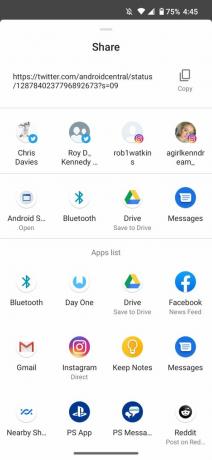

 Sumber: Android Central
Sumber: Android Central - Semua telepon yang tersedia akan muncul di telepon Anda (dalam contoh ini, Telepon Joe).
-
Ketuk telepon yang ingin Anda bagikan.

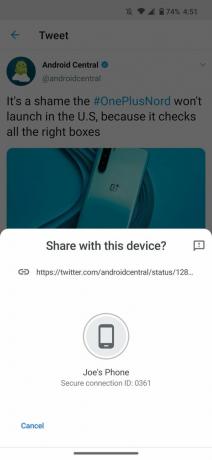 Sumber: Android Central
Sumber: Android Central
Anda dapat menggunakan Berbagi Berdekatan untuk berbagi tautan, file, dan item lain di ponsel Anda, jadi silakan bermain-main dengannya dan gunakan untuk berbagi segala macam hal.
Cara menerima Berbagi Di Sekitar di ponsel Android Anda
Begitulah cara Anda berbagi sesuatu dengan orang lain, tetapi bagaimana keseluruhan proses terlihat dari sudut lain? Jika Anda menerima file melalui Berbagi Di Sekitar, inilah yang akan Anda lihat.
- Ketuk Berbagi Di Sekitar notifikasi pop-up.
-
Keran Nyalakan.

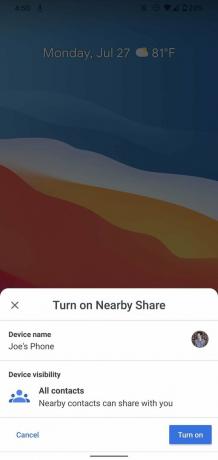 Sumber: Android Central
Sumber: Android Central - Ponsel Anda akan mencari apa yang dibagikan dengan Anda.
-
Keran Menerima untuk menerima bagian itu.
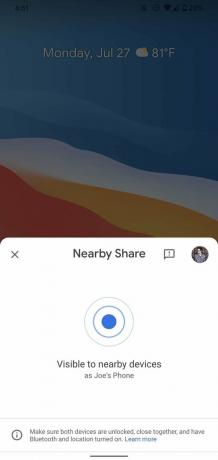
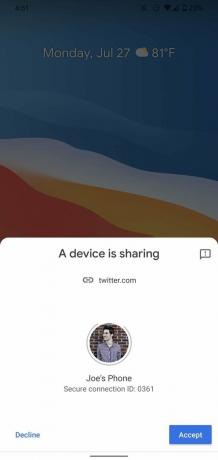 Sumber: Android Central
Sumber: Android Central
Sekali lagi, kami disuguhi antarmuka pengguna yang sangat bersih dan sederhana, membuat Berbagi Di Sekitar sangat mudah digunakan.
Cara menyesuaikan Berbagi Di Sekitar di ponsel Android Anda
Sekarang setelah Anda mengetahui cara menggunakan Berbagi Di Sekitar, sekarang saatnya untuk mulai menyesuaikan fitur agar berfungsi persis seperti yang Anda inginkan. Ada beberapa hal berbeda yang dapat Anda sesuaikan, dan semuanya layak untuk dipusingkan.
- Buka Aplikasi pengaturan di ponsel Anda.
- Gulir ke bawah dan ketuk Google.
- Keran Koneksi perangkat.
-
Keran Berbagi di Sekitar.


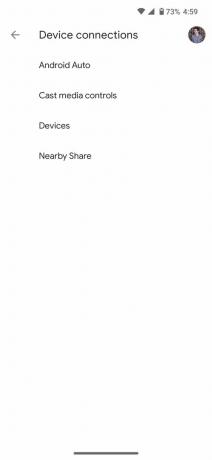 Sumber: Android Central
Sumber: Android Central - Keran namamu untuk mengubah dari akun Google mana Anda berbagi.
-
Keran Nama perangkat untuk mengubah nama perangkat Anda saat berbagi sesuatu.


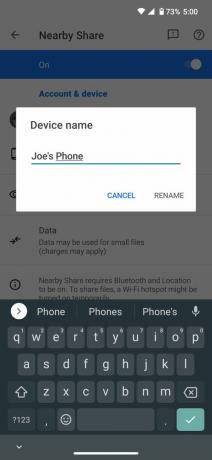 Sumber: Android Central
Sumber: Android Central - Keran Visibilitas perangkat untuk mengubah dengan siapa Anda dapat berbagi.
-
Keran Penggunaan data untuk memilih apakah Anda ingin menggunakan data, Wi-Fi, atau berbagi secara offline.

 Sumber: Android Central
Sumber: Android Central
Dua setelan terakhir tersebut mungkin yang paling penting, karena keduanya sangat memengaruhi cara Anda menggunakan Berbagi Di Sekitar. Jika Anda berbagi file sensitif yang tidak ingin Anda dapatkan secara tidak sengaja di tangan orang yang salah, Anda dapat membatasi Berbagi Berdekatan agar hanya berfungsi dengan kontak tertentu yang Anda pilih. Selain itu, jika Anda tidak ingin pengguna Android lain dapat mengirimi Anda barang, Anda dapat menyembunyikan ponsel sepenuhnya dari layanan.
Halaman penggunaan data juga cukup menarik, terutama opsi yang memungkinkan Anda untuk berbagi file secara eksklusif tanpa koneksi internet. Ini akan memperlambat proses (terutama untuk file yang lebih besar), tetapi ini adalah opsi yang bagus untuk dimiliki jika Anda mencoba untuk melihat penggunaan data Anda.
